Como trazer de volta o botão Visualizar Imagem na Pesquisa de Imagens do Google

O mecanismo de busca baseado em imagens do Google tem sido um marco da internet há mais de uma década. Mas esta manhã ficou um pouco menos útil: além de tornar a ferramenta de pesquisa de imagens reversa mais difícil de encontrar, o botão "Mostrar imagem" desapareceu.
O botão funcionava como um link direto para a imagem em questão, permitindo que os usuários ignorassem o próprio site de hospedagem. Seu desaparecimento é aparentemente devido a um acordo que o Google fez com o provedor de imagens Getty Images, a fim de obter o conteúdo da foto deste último incluído nos resultados de pesquisa de imagens..
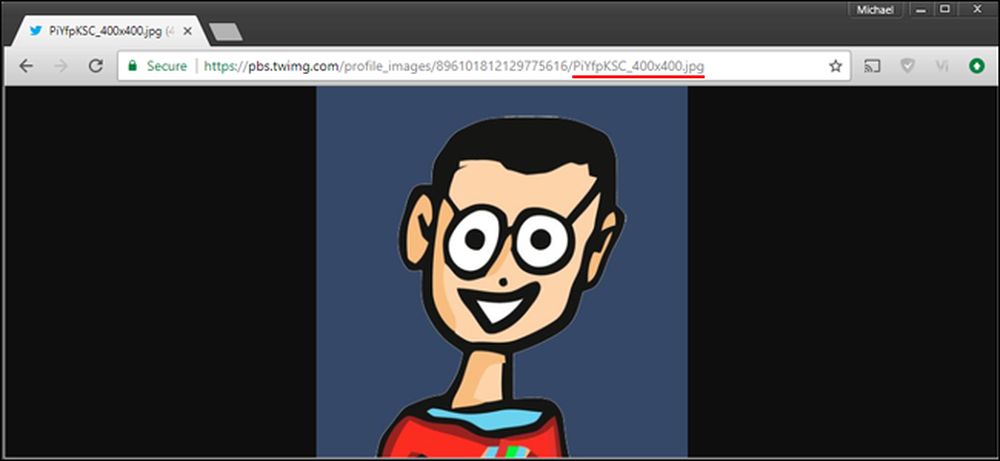 O botão "View Image" era um link direto para arquivos de imagem armazenados em servidores da web.
O botão "View Image" era um link direto para arquivos de imagem armazenados em servidores da web. Mas não tenha medo, viciados em imagem da web. Apenas algumas horas após a notícia, um desenvolvedor independente lançou uma extensão do Chrome que retorna o botão ao seu devido lugar. "View Image" do desenvolvedor Joshua Butt retorna o botão para a interface do Google Images, restaurando a função de link direto que o Google e o Getty aparentemente não estão mais interessados em apoiar.

Usar a extensão é simples: basta clicar em "Adicionar ao Chrome" na página da Chrome Web Store e, na próxima vez que você pesquisar no Imagens do Google, o botão "Visualizar imagem" estará de volta em sua casa familiar.
Em geral, estamos receosos de recomendar novas extensões para o Chrome ou outros navegadores, mas a Butt publicou a extensão como um projeto de código aberto no GitHub e parece estar livre do adware que vem infectando gradualmente as extensões gratuitas populares do último ano ou então.
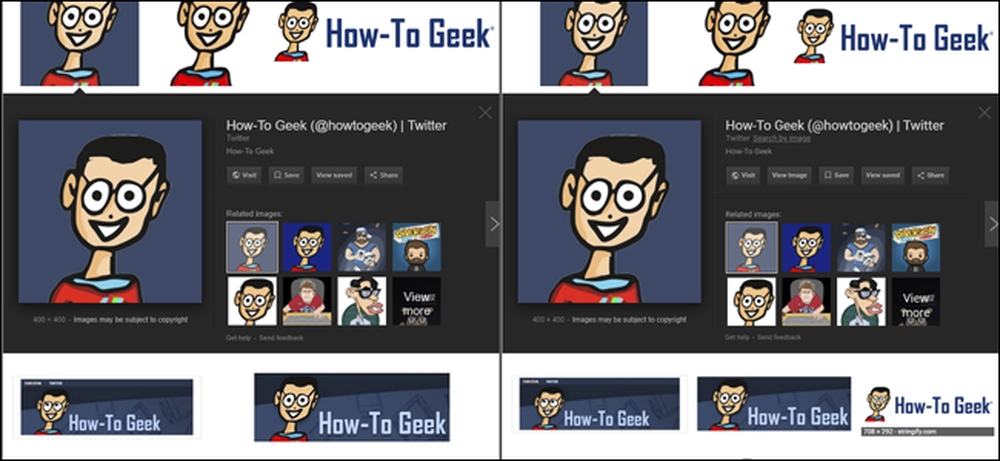 À esquerda: a interface atualizada, sem o botão "View Image". Direita: botão restaurado com extensão.
À esquerda: a interface atualizada, sem o botão "View Image". Direita: botão restaurado com extensão. Atualizaremos este artigo se e quando extensões semelhantes forem adicionadas aos repositórios públicos do Firefox e do Opera. E se você não quiser usar uma extensão para essa funcionalidade básica, lembre-se de que sempre pode acessar a imagem original clicando com o botão direito no resultado das Imagens do Google e selecionando "Abrir imagem em nova guia". você a imagem original em tamanho real todas as vezes (às vezes você terá uma miniatura reduzida), mas vale a pena.




